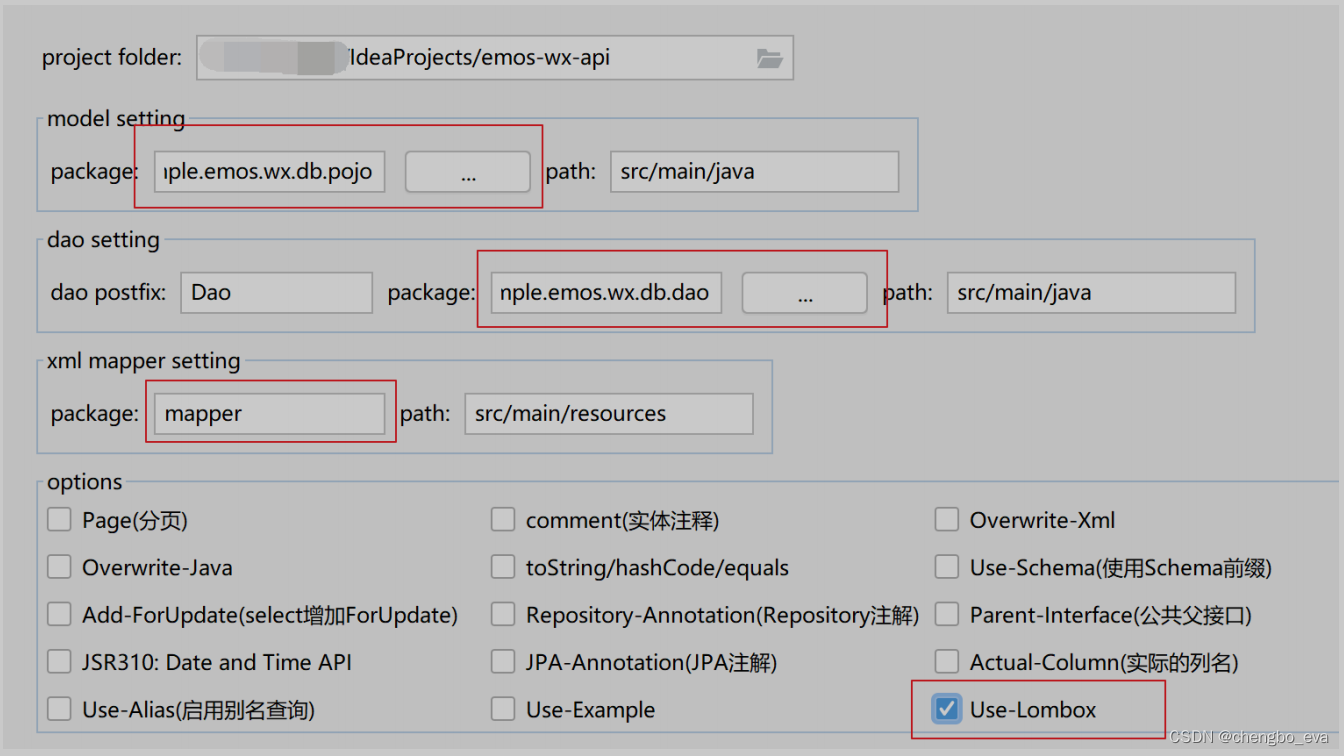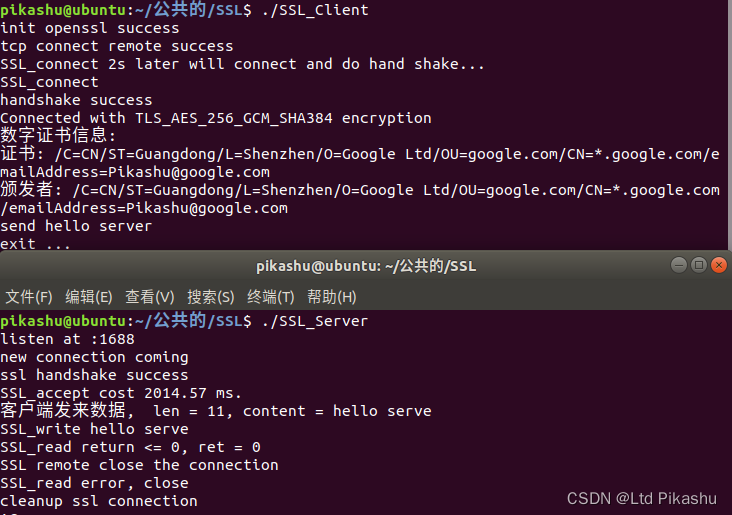1、打开需要实现分栏效果的Word文档。

2、切换到“页面布局”选项卡,找到“分栏”命令。

3、在下拉菜单中选中准备分几栏。

4、选中后文本就会实现相应的变化,如图所示全文分成了两栏。
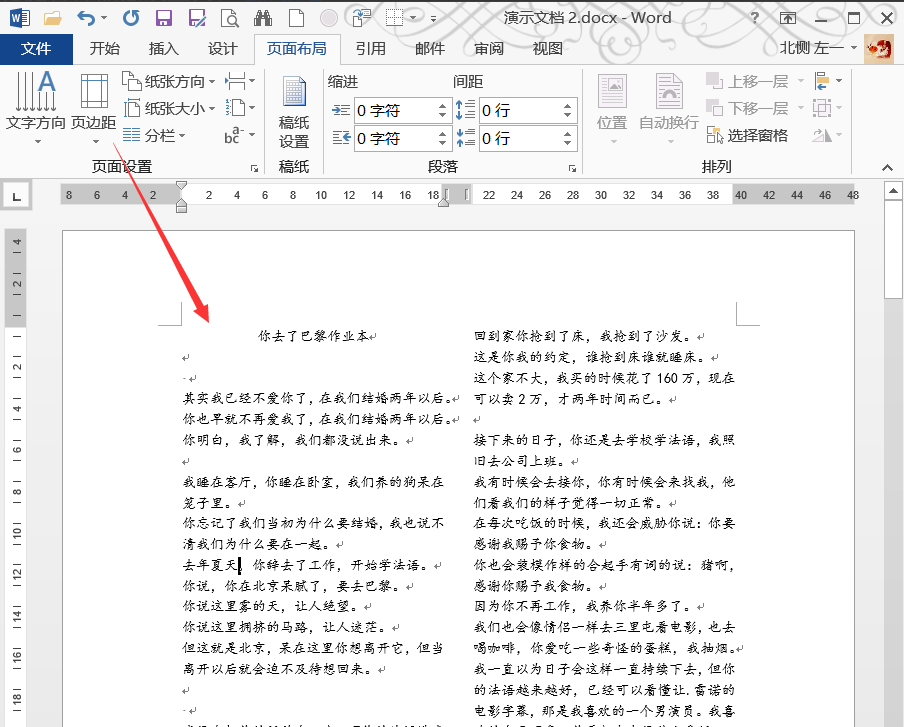
5、点击下拉菜单中的更多分栏,进入到分栏选项卡中,我们可以进行更多的设置。
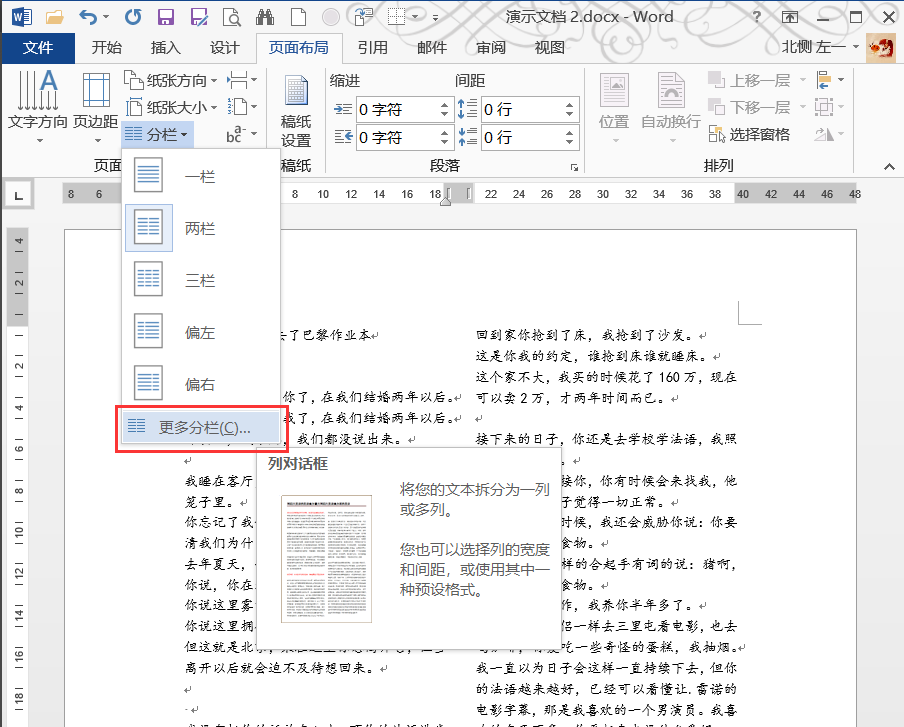
6、如设置好word文档特定的分栏数、栏宽度、分隔线等然后点击确定。
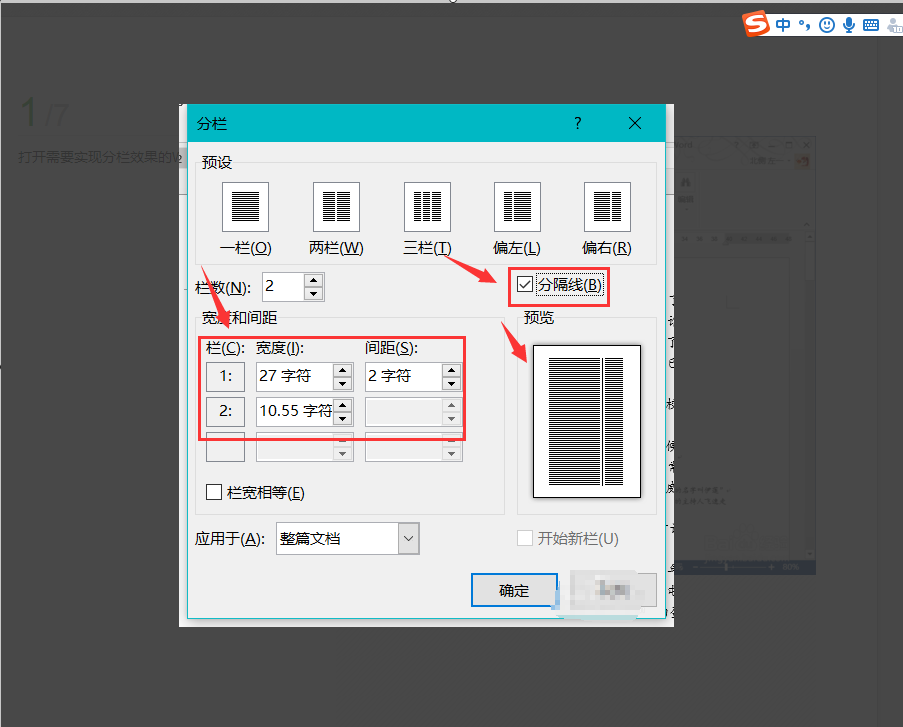
7、设置结果如图所示,如果不满意的话也可以做出更改。
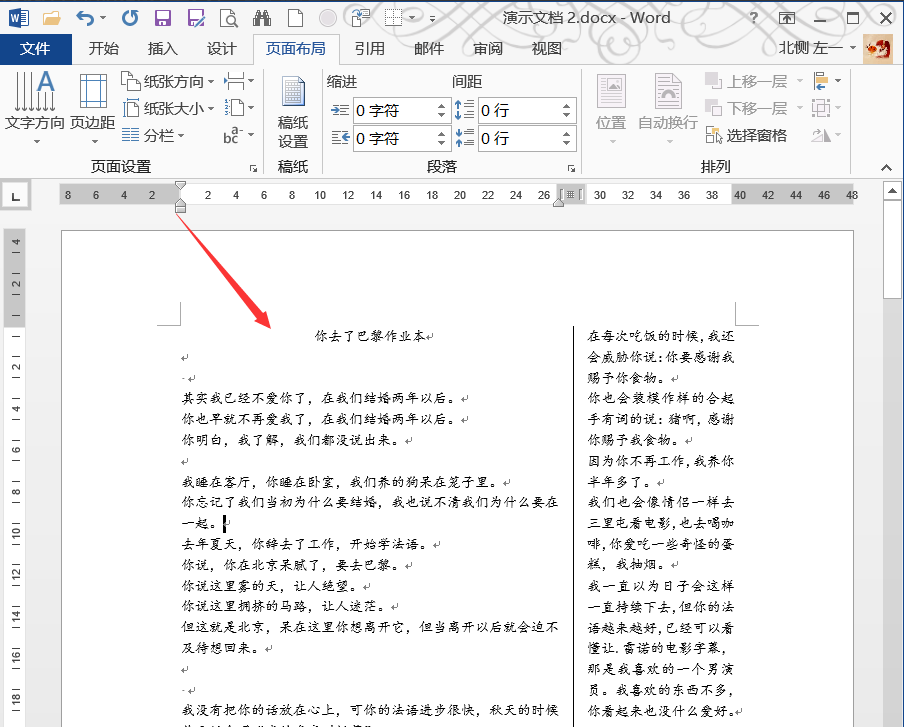
Word2007中分栏的两种方法
由于排版的需要,会在一张纸上写两列文字或多列文字,在页面上左右分开,这就是分栏。常用有两种方法。
在Word中,一个页面通常作为一个整栏进行处理,也就是一段文字从左面页边距处一直排到右面页边距处再换行。但有时由于排版的需要,会在一张纸上写两列文字或多列文字,在页面上左右分开,这就是分栏。
合理地对文档分栏既能方便读者阅读,又能梅花页面,有时还可以节约版面。在Word中既可以容易地生成分栏,还可以在不同节中有不同的栏数和格式。对版面进行分栏有两种方法:一是简单分栏,二是精确分栏。
单击“页面布局”选项卡,在“页面布局”功能区中单击“分栏”按钮,打开一个下拉菜单,如下图所示,从中选择相应的栏数即可。
各分栏意义如下:
一栏:表示不对文档进行文档,或取消原来的文档。
二栏:以页面中线为基准,分为左右两栏。
三栏:将页面平均分为左、中、右三栏。
偏左:分成两栏,右面的分栏比左面的分栏要宽一些。
偏右:分成两栏,左面的分栏比右面的分栏要宽一些。
1、在“页面布局”功能区中单击“分栏”按钮,打开一个下拉菜单,从中选择“更多分栏”命令,打开如下图所示的“分栏”对话框。
2、在“预设”选项组中选择分栏的格式,有“一栏”、“两栏”、“三栏”、“左”和“右”五种分栏格式可以选择。
3、如果对“预设”选项组中的分栏格式不太满意,可以在“栏数”微调框中输入所要分割的栏数。微调框中最大分栏数根据纸张的不同而不同。
4、如果要使各栏等宽,则选中“栏宽相等”。如果不选中“栏宽相等”,可以在“宽度和间距”选项组中设置各栏的栏宽和间距。
5、如果要在各栏之间加入分隔线,需要选中“分隔线”复选框。
6、在“应用于”下拉列表中选择分栏的范围。
7、完成设置后,单击“确定”按钮即可。